Chromebook을 별도의 화면이나 TV에 연결하는 방법

Chrome OS는 사용자가 Chromebook을 별도의 화면이나 TV에 연결할 수 있는 다양한 방법을 지원합니다.
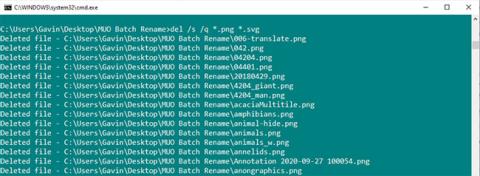
파일 탐색기를 사용하여 몇 개 이상의 파일을 삭제하면 시간이 오래 걸릴 수 있습니다. Windows 10에서 파일을 대량 삭제하는 경우 몇 가지 옵션이 있습니다.
1. 명령 프롬프트를 사용하여 파일 일괄 삭제
명령 프롬프트에는 DEL 과 rmdir 이라는 두 가지 강력한 파일 삭제 명령이 있습니다 .
DEL은 파일을 삭제하는 명령인 반면, rmdir은 디렉토리 전체를 삭제하는 명령으로 이해하기 쉽습니다. 두 명령 모두에 매개변수를 추가하여 특정 파일 형식을 삭제 및 제거하거나 간단히 모든 파일을 삭제할 수 있습니다.
경고:
rmdir 명령은 매우 강력하고 잠재적으로 위험합니다. 파일 구조와 내부의 모든 것을 포함하여 전체 디렉토리를 제거합니다. 이 명령을 사용하여 실수로 중요한 폴더를 삭제한 경우 Windows를 다시 설치 해야 할 수 있습니다 .
단일 파일 삭제
파일을 삭제하려면 다음 명령을 사용하십시오.
del C:\enter\your\path\here /f /s기본 명령은 지정된 디렉터리를 찾는 반면 /s 매개 변수는 하위 폴더에 포함된 모든 파일을 삭제하고 /f 매개 변수는 읽기 전용 설정을 무시합니다.
또는 삭제하려는 파일이 포함된 폴더로 이동하여 Shift + 마우스 오른쪽 버튼을 클릭 하고 여기서 명령 창 열기 를 선택합니다 . 그런 다음 "del [파일 이름]"을 입력 하고 Enter 키를 누릅니다.
특정 파일 형식 삭제
폴더에서 특정 유형의 파일을 삭제하려면 어떻게 해야 합니까? 다음 명령을 사용하여 이를 수행할 수 있습니다.
del * .extension"확장자"를 삭제하려는 파일 형식으로 변경하세요 .
일부 매개변수를 추가하여 명령을 확장하여 하위 폴더에서 모든 특정 파일 확장자를 제거할 수 있습니다.
del /s /q *.extension또한 여러 파일 형식을 삭제하려는 경우 여러 유형의 확장자를 추가할 수 있습니다.
del /s /q *.png *.svg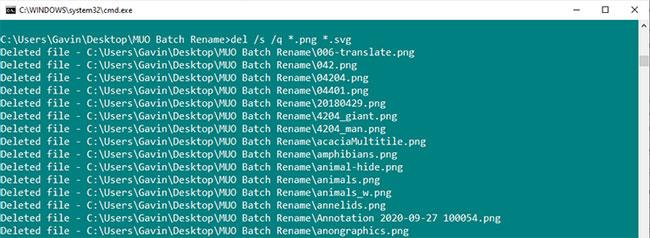
특정 파일 형식 삭제
파일 및 폴더 삭제
이전 명령은 파일 구조를 남기므로 모든 것을 대량으로 삭제하려는 경우 성가실 수 있습니다. 파일과 함께 폴더를 삭제하려면 다음 명령을 사용할 수 있습니다.
del /f /s /q C:\enter\your\path\here > nul
rmdir /s /q C:\enter\your\path\here여기에는 몇 가지 다른 매개변수가 표시되어 있습니다. Nul은 기록된 모든 데이터를 삭제하는 특수 파일입니다. 즉, 다소 시간이 걸리는 목록 프로세스가 파일에 기록되지 않으며 / q 는 "자동 모드"를 선택합니다.
2. 배치 파일을 사용하여 일련의 파일 삭제
우산 배치 파일은 시스템에서 특정 작업을 실행하기 위해 실행할 수 있는 스크립트입니다. 명령 체인을 만드는 방법을 알고 있다면 긴 스크립트를 작성하여 작업을 자동화하고 시간을 절약할 수 있습니다. 이 경우 기사에서는 몇 가지 기본 명령을 사용하여 일괄 삭제 명령을 작성합니다.
이 예의 경우 문서에서는 이전 예에서 생성된 MUO Batch Rename 폴더를 삭제합니다. 바탕 화면을 마우스 오른쪽 버튼으로 클릭하고 새로 만들기 > 텍스트 문서 로 이동합니다 . 이름을 BatchDelete로 지정하고 엽니다.
배치 파일 예제에서는 파일을 삭제할 폴더를 알아야 합니다. 당연하게 들릴 수도 있지만 폴더의 정확한 파일 경로가 필요합니다.
폴더의 정확한 경로가 확실하지 않은 경우 마우스 오른쪽 버튼을 클릭하고 속성을 선택하여 위치를 확인하세요. 또는 해당 폴더를 찾아 주소 상자를 한 번 클릭하면 다이렉트 폴더 경로가 표시됩니다.
어느 쪽이든 곧 시스템에서 지워질 폴더가 올바른지 확인하세요.
다음을 복사하여 배치 파일에 붙여넣을 수 있습니다. "enter\your\path\here"를 디렉터리 경로로 바꿔야 합니다 .
cd C:\enter\your\path\here
del * /S /Q
rmdir /S /Q C:\enter\your\path\here경로를 복사하여 붙여넣고 폴더에 추가한 후 파일 > 저장을 선택합니다 . 이제 BatchDelete.txt 파일 을 찾아 F2를 눌러 파일 이름을 바꾸세요. 파일 확장자를 .txt 에서 .bat 로 변경 하고 경고가 나타나면 Enter 키를 누르세요.
축하합니다. 첫 번째 배치 파일을 만들었습니다 !
배치 파일을 재사용하려면 폴더 경로를 업데이트해야 합니다.
Chrome OS는 사용자가 Chromebook을 별도의 화면이나 TV에 연결할 수 있는 다양한 방법을 지원합니다.
iTop Data Recovery는 Windows 컴퓨터에서 삭제된 데이터를 복구하는 데 도움이 되는 소프트웨어입니다. 이 가이드에서는 iTop Data Recovery 사용 방법에 대해 자세히 설명합니다.
느린 PC와 Mac의 속도를 높이고 유지 관리하는 방법과 Cleaner One Pro와 같은 유용한 도구를 알아보세요.
MSIX는 LOB 애플리케이션부터 Microsoft Store, Store for Business 또는 기타 방법을 통해 배포되는 애플리케이션까지 지원하는 크로스 플랫폼 설치 관리자입니다.
컴퓨터 키보드가 작동을 멈춘 경우, 마우스나 터치 스크린을 사용하여 Windows에 로그인하는 방법을 알아보세요.
다행히 AMD Ryzen 프로세서를 실행하는 Windows 컴퓨터 사용자는 Ryzen Master를 사용하여 BIOS를 건드리지 않고도 RAM을 쉽게 오버클럭할 수 있습니다.
Microsoft Edge 브라우저는 명령 프롬프트와 같은 명령줄 도구에서 열 수 있도록 지원합니다. 명령줄에서 Edge 브라우저를 실행하는 방법과 URL을 여는 명령을 알아보세요.
이것은 컴퓨터에 가상 드라이브를 생성하는 많은 소프트웨어 중 5개입니다. 가상 드라이브 생성 소프트웨어를 통해 효율적으로 파일을 관리해 보세요.
Microsoft의 공식 Surface 하드웨어 테스트 도구인 Surface Diagnostic Toolkit을 Windows Store에서 다운로드하여 배터리 문제 해결 등의 필수 정보를 찾으세요.
바이러스가 USB 드라이브를 공격하면 USB 드라이브의 모든 데이터를 "먹거나" 숨길 수 있습니다. USB 드라이브의 숨겨진 파일과 폴더를 표시하는 방법은 LuckyTemplates의 아래 기사를 참조하세요.








